- Autor Jason Gerald [email protected].
- Public 2023-12-16 11:03.
- Zuletzt bearbeitet 2025-06-01 06:05.
Swipoa oder besser bekannt als "abacus" (mit suanpan oder chinesischem swipoa als hilfreichstes Modell) ist ein einfaches Berechnungswerkzeug, das noch immer auf der ganzen Welt verwendet wird. Es ist ein nützliches Lernwerkzeug für Menschen mit Sehbehinderungen sowie für alle, die mehr über die Ursprünge des modernen Taschenrechners erfahren möchten. Nachdem Sie die Grundlagen des Zählens mit Swipoa erlernt haben, können Sie schnell arithmetische Operationen wie Addition, Subtraktion, Multiplikation und Division ausführen.
Schritt
Teil 1 von 4: Zählen mit Swipoa
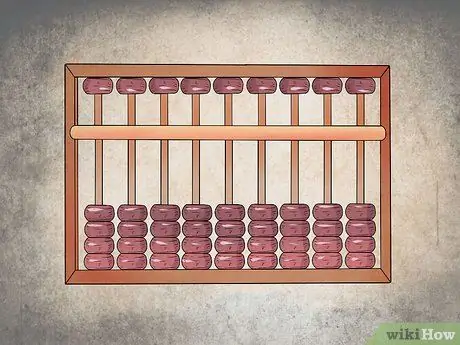
Schritt 1. Platzieren Sie den Swipoa in der richtigen Position
Jede Säule (oder „Pol“) in der oberen Reihe hat eine oder zwei Perlen, während die Säule in der unteren Reihe vier Perlen hat. Zu Beginn des Einsatzes müssen alle Sicken in der oberen Reihe angehoben und die Sicken in der unteren Reihe abgesenkt werden. In der oberen Reihe haben die Perlen einen Wert oder das Äquivalent der Zahl „5“, während in der unteren Reihe jede Perle den Wert „1“hat.
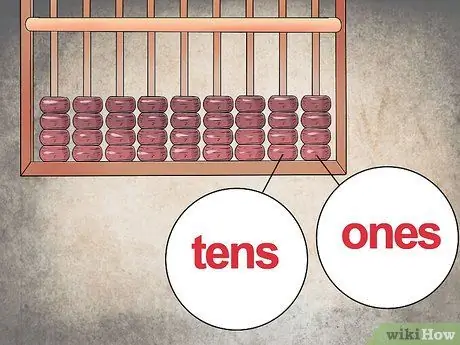
Schritt 2. Weisen Sie jeder Spalte einen Stellenwert zu
Wie in modernen Taschenrechnern hat jede Spalte einen "Stellenwert", mit dem Sie Zahlen bilden. Die Spalte ganz rechts hat den Wert „Einer“(1-9), die zweite Spalte von rechts hat den Wert „Zehner“(10-99), die dritte Spalte von rechts hat den Wert „Hunderter“(100-999), und so weiter.
- In der Spalte können Sie bei Bedarf auch Nachkommastellen vergeben.
- Wenn Sie beispielsweise die Zahl „10, 5“mit swipoa „bilden“möchten, enthält die Spalte ganz rechts Zehntel (eine Dezimalstelle), die nächste Spalte Einheiten und die dritte Spalte Zehnerwerte.
- Um die Zahl „10, 25“wie im obigen Beispiel darzustellen, verwenden Sie die Spalte ganz rechts für zwei Nachkommastellen (Hunderte), die zweite Spalte von rechts für eine Nachkommastelle, die dritte Spalte für die Einsen und die vierte Spalte für die Zehner.
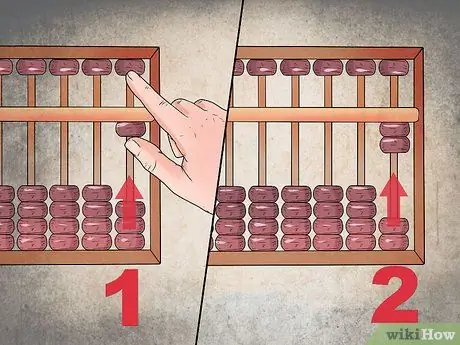
Schritt 3. Beginnen Sie mit dem Zählen der Perlen in der unteren Reihe
Um eine Zahl zu zählen, heben Sie eine Perle in die Position „oben“. Die Zahl "1" wird durch Anheben einer Perle in der unteren Reihe in der äußersten rechten Spalte in die "obere" Position dargestellt. Die Zahl "2" wird dargestellt, indem die beiden Perlen in der unteren Reihe in der äußersten rechten Spalte in die "obere" Position usw.
Es wird Ihnen leichter fallen, die Perlen in der unteren Reihe mit dem Daumen und in der oberen Reihe mit dem Zeigefinger zu bewegen
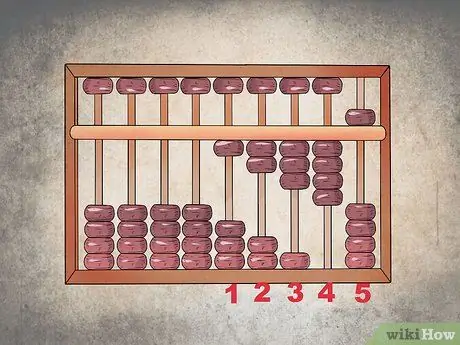
Schritt 4. Wechseln Sie von „4“auf „5“
Da es nur vier Perlen in der unteren Reihe gibt, um von der Zahl „4“zur „5“zu gelangen, senken Sie die Perle in der oberen Reihe nach „unten“ab und bringen Sie die vier Perlen in der unteren Reihe in ihre ursprüngliche Position zurück (unten) Stellung. Aktuell zeigt swipoa die Zahl „5“an. Wenn Sie das Kind "6" zählen möchten, schieben Sie einfach von der unteren Reihe nach oben eine Perle nach oben. Zu diesem Zeitpunkt befinden sich die Perlen in der oberen Reihe „unten“(entsprechend der Zahl „5“) und eine Perle in der unteren Reihe befindet sich „oben“(entspricht der Zahl „1“), also „5 + 1“. = 6".
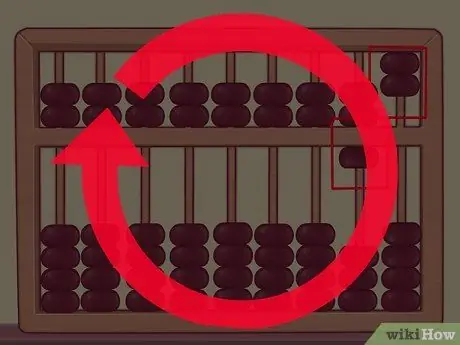
Schritt 5. Wiederholen Sie das Muster zum Entfernen der Perlen für größere Zahlen
Der Ablauf ist grundsätzlich bei jedem Swipoa gleich. Nach der Zahl "9" (in der Einer-Spalte werden alle Perlen in der unteren Reihe angehoben und die Perlen in der oberen Reihe gesenkt), wenn Sie zur Zahl "10" wechseln möchten, heben Sie einfach eine Perle in der untere Reihe der Zehnerspalte nach oben. Bringen Sie jedoch die Perlen in der Einheitenspalte in ihre ursprüngliche oder "0"-Position zurück.
- Um beispielsweise die Zahl "11" auf einem Swipoa anzuzeigen, erhöhen Sie eine Perle in der unteren Reihe der zweiten Spalte von rechts (Zehner) und eine Perle in der unteren Reihe der ganz rechten Spalte (Einer). Für die Zahl "12" eine Perle in der unteren Reihe der Zehnerspalte und zwei Perlen in der unteren Reihe der Einerspalte erhöhen.
- Für die Zahl "226" erhöhen Sie die beiden Perlen in der unteren Reihe der dritten Spalte von rechts (Hunderte) und die beiden Perlen in der unteren Reihe der zweiten Spalte. In der Spalte ganz rechts (erste Spalte oder Einheiten) eine Perle in der unteren Reihe erhöhen und die Perle in der oberen Reihe verringern.
Teil 2 von 4: Zahlen addieren und subtrahieren
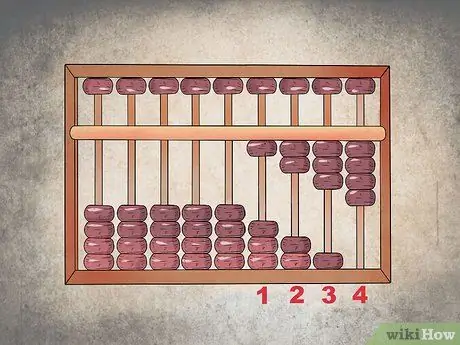
Schritt 1. Geben Sie die erste Zahl ein
Angenommen, Sie müssen „1.234“mit „5678“addieren. Zeigen Sie die Zahl "1.234" auf dem Swipoa an, indem Sie vier Perlen in der unteren Reihe in der Einheitenspalte, drei Perlen in der unteren Reihe in der Zehnerspalte, zwei Perlen in der unteren Reihe in der Hunderterspalte und eine untere Perlenreihe in der Tausenderspalte anheben.
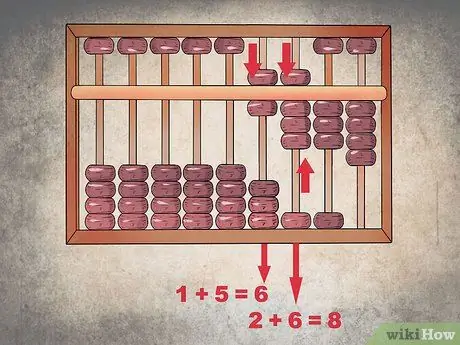
Schritt 2. Starten Sie die Zugabe von links
Die ersten Zahlen, die Sie hinzufügen müssen, sind die „1“und „5“ab der Tausenderstelle. Um sie zu addieren, verschieben Sie die obere Perlenreihe in der Tausenderspalte nach unten, um eine "5" hinzuzufügen, und verschieben Sie die untere Perlenreihe nicht, sodass Sie jetzt eine "6" erhalten. Um „2“mit „6“an der Hunderterstelle hinzuzufügen, senken Sie die Perle in der oberen Reihe und erhöhen Sie eine weitere in der unteren Reihe, bis Sie eine „8“erhalten (weil „5 + (2 + 1) = 8“).
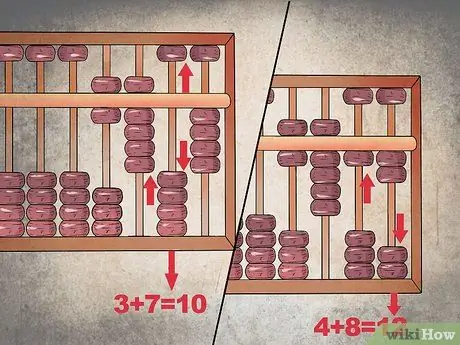
Schritt 3. Vervollständigen Sie das Hinzufügen und Verschieben der Perlen
Da die Addition der beiden Zahlen an der Zehnerstelle die Zahl „10“ergibt, bringen Sie die „1“von „10“in die Hunderterspalte, sodass sich die Zahl in der Spalte von „8“auf „9“ändert. Bringen Sie danach alle Perlen in der Zehnerspalte an ihren ursprünglichen Platz zurück, so dass die Spalte „0“wird.
In der Spalte Einheiten müssen Sie ebenfalls den gleichen Vorgang ausführen. Da „8 + 4 = 12“, verschieben Sie die Zahl „1“von „12“in die Zehnerspalte, sodass Sie in dieser Spalte die Zahl „1“haben und nur noch „2“in der Einheitenspalte übrig ist
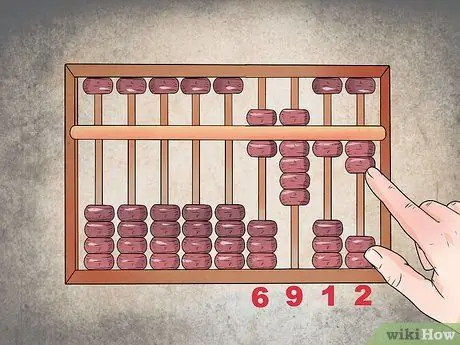
Schritt 4. Addieren Sie die Perlen, um die Antwort zu erhalten
Jetzt haben Sie eine „6“in der Tausenderspalte, eine „9“in der Hunderterspalte, eine „1“in der Zehnerspalte und eine „2“in der Einerspalte. Das bedeutet „1.234 + 5.678 = 6.912“.

Schritt 5. Führen Sie die Subtraktion durch, indem Sie den Additionsprozess umkehren
Anstatt Zahlen zu tragen oder zu verschieben, „borgen“Sie sich Zahlen aus der vorherigen Spalte (der Spalte auf der linken Seite). Angenommen, Sie müssen „932“von „867“subtrahieren. Geben Sie „932“in swipoa ein und starten Sie dann die Subtraktion pro Spalte, beginnend auf der linken Seite.
- In der Hunderterspalte „9 - 8 = 1“. Das bedeutet, dass sich nur noch eine Perle in der Säule befindet.
- In der Zehnerspalte können Sie „3“nicht von „6“subtrahieren, also müssen Sie „1“aus der Hunderterspalte ausleihen (die Spalte ist jetzt „0“). Dies bedeutet, dass Sie jetzt „13“von „6“subtrahieren müssen, um eine „7“in der Zehnerspalte zu erhalten (senken Sie die Perle der oberen Reihe und erhöhen Sie die Perle der unteren Reihe um zwei).
- Machen Sie dasselbe für die Einheitenspalte, indem Sie eine Perle aus der Zehnerspalte (7 - 1 = 6) ausleihen, sodass die Subtraktion „12 - 7“statt „2 - 7“wird.
- In der Einheitenspalte erhalten Sie „5“. Insgesamt ergibt die Subtraktion „932 - 867 = 65“.
Teil 3 von 4: Zahlen multiplizieren
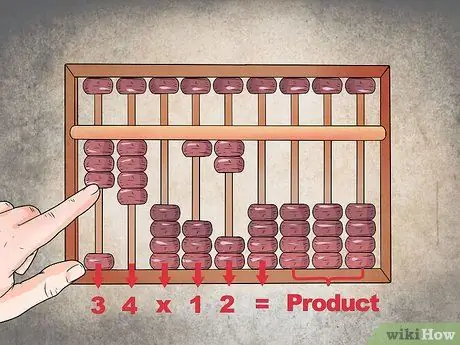
Schritt 1. „Speichern“Sie die Fragen in swipoa
Beginnen Sie mit der Spalte ganz links zuerst. Angenommen, Sie müssen "34" mit "12" multiplizieren. Sie müssen jeder Spalte von links beginnend die Werte „3“, „4“, „X“, „1“, „2“und „=“zuweisen. Lassen Sie die Spalten ganz rechts für die Multiplikationsantworten.
- Die Symbole „X“und „=“werden durch leere Spalten dargestellt.
- Erhöhen Sie in diesem Beispiel drei Perlen in der unteren Reihe in der Spalte ganz links und vier Perlen in der unteren Reihe in der zweiten Spalte von links, und löschen Sie dann die nächste Spalte. Heben Sie danach eine Perle der unteren Reihe in der vierten Spalte von links und zwei Perlen der unteren Reihe in der fünften Spalte von links an und leeren Sie dann die Spalte daneben. Lassen Sie die anderen Spalten als Platz für die Multiplikationsantwort offen oder leer.
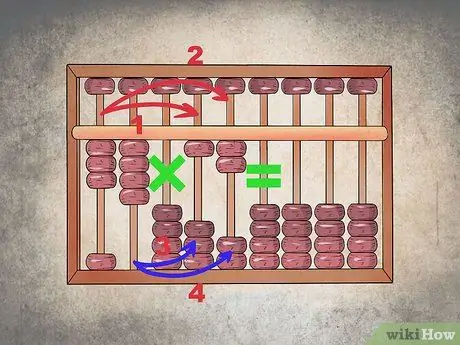
Schritt 2. Multiplizieren Sie die Spalten abwechselnd
Bei der Multiplikation ist die Reihenfolge wichtig. Sie müssen die erste Spalte der ersten Zahl („3“) mit der ersten Spalte der zweiten Zahl („1“) nach der Kreuzspalte („X“) multiplizieren, dann die erste Spalte der ersten Zahl („ 3“) durch die zweite Spalte der zweiten Zahl „2“). Danach multiplizieren Sie die zweite Spalte der zweiten Zahl vor dem Kreuz („4“) mit der ersten Spalte der zweiten Zahl („1“), dann die zweite Spalte der ersten Zahl („4“) mit der zweiten Spalte der zweiten Zahl („2“).
Wenn Sie eine größere Zahl multiplizieren müssen, verwenden Sie dasselbe Muster. Beginnen Sie mit der Ziffer oder Spalte ganz links und multiplizieren Sie nach und nach nach rechts
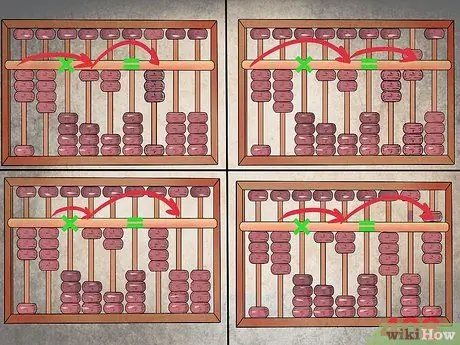
Schritt 3. Speichern Sie die Multiplikationslösungen in der richtigen Reihenfolge
Beginnen Sie mit der ersten Antwortspalte, die sich direkt neben der Gleichheitsspalte („=“) befindet. Bewegen Sie die Perlen auf der rechten Seite des Swipoa, während Sie jede Ziffer multiplizieren. Zur Frage "34 x 12":
- Multiplizieren Sie zuerst „3“mit „1“und speichern Sie die Antwort in der ersten Antwortspalte. Heben Sie die drei Perlen der unteren Reihe in der siebten Spalte von links an.
- Als nächstes multiplizieren Sie „3“mit „2“und speichern die Antwort in der achten Spalte von links. Senken Sie die obere Perlenreihe und erhöhen Sie eine untere Perlenreihe.
- Beim Multiplizieren von „4 x 1“addieren Sie das Ergebnis des Produkts („4“) in die achte Spalte (zweite Antwortspalte). Da in dieser Spalte bereits eine „6“steht und Sie diese mit „4“addieren müssen, bringen oder verschieben Sie eine Perle in die erste Antwortspalte, sodass Sie in der siebten Spalte eine „4“haben (erhöhen Sie die vier unteren Reihen Perlen in die Mitte des Swipoa) und "0" in der achten Spalte (alle Perlen in ihre ursprüngliche Position zurückbringen - die Perle der oberen Reihe anheben und die Perle der unteren Reihe absenken).
- Speichern Sie das Produkt der letzten beiden Ziffern („4 x 2 = 8“) in der letzten Antwortspalte. Nun werden in den Antwortspalten die Zahlen „4“, „0“und „8“angezeigt, sodass das endgültige Multiplikationsergebnis „408“lautet.
Teil 4 von 4: Zahlen teilen
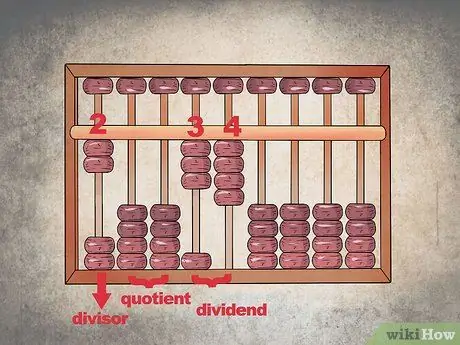
Schritt 1. Lassen Sie Platz für die Antwort rechts vom Teiler, bevor die Zahl geteilt wird
Wenn Sie mit Swipoa teilen, platzieren Sie die Teiler in den Spalten ganz links. Lassen Sie auf der rechten Seite ein paar leere Spalten und platzieren Sie die geteilten Zahlen in den folgenden Spalten. Die verbleibende Spalte auf der rechten Seite von Swipoa wird verwendet, um nach Antworten zu suchen. Lassen Sie diese Felder vorerst leer.
- Um beispielsweise „34“durch „2“zu dividieren, platzieren Sie „2“in der Spalte ganz links, lassen Sie zwei leere Spalten daneben und fügen Sie dann rechts „34“hinzu. Lassen Sie die anderen Spalten für die Divisionsantwort leer.
- Um eine Zahl zu teilen, erhöhen Sie die beiden unteren Reihenperlen in der Spalte ganz links. Lassen Sie die beiden Spalten daneben. Heben Sie in der vierten Spalte von links die drei Perlen der unteren Reihe an. Heben Sie in der fünften Spalte vier Perlen der unteren Reihe an.
- Die leeren Felder zwischen Divisor und Divide werden verwendet, um die Zahlen zu trennen, damit Sie nicht verwirrt werden.
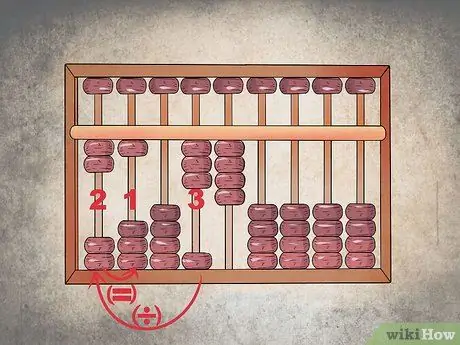
Schritt 2. Speichern Sie den Quotienten
Teilen Sie die erste Ziffer der teilbaren Zahl („3“) durch den Divisor („2“) und tragen Sie die Antwort in die erste Antwortspalte ein. Die Zahl "2" kann nur einmal multipliziert werden, damit das Ergebnis gleich oder nahe bei "3" ist, also geben Sie "1" in die erste Antwortspalte ein.
- Um die Zahl "1" einzugeben, erhöhen Sie die untere Perlenreihe in der ersten Antwortspalte.
- Wenn Sie möchten, können Sie eine Spalte zwischen den geteilten Zahlen und der Antwortspalte überspringen (lassen Sie sie leer). Auf diese Weise können Sie den Unterschied zwischen einer geteilten Zahl und dem Ergebnis einer Division erkennen.
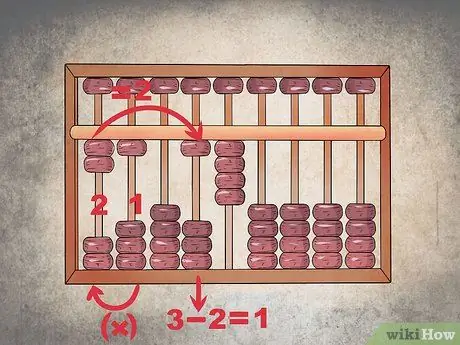
Schritt 3. Bestimmen Sie den Rest
Danach müssen Sie den Quotienten in der ersten Antwortspalte („1“) mit dem Divisor in der ganz linken Spalte („2“) multiplizieren, um den Rest zu finden. Das Ergebnis der Multiplikation („2“) wird verwendet, um die erste Spalte einer teilbaren Zahl („3“von „34“) zu subtrahieren. Nun ist die Zahl in „14“unterteilt.
Damit Swipoa die Zahl "14" als teilbare Zahl anzeigt, senken Sie die beiden unteren Reihenperlen auf dem vierten Balken (oder fünften, wenn Sie eine leere Spalte nach der Teilerspalte verwenden), die auf die Ausgangsposition angehoben wurde. Nur eine der unteren Reihensicken in der Spalte bleibt in der oberen Position (in der Nähe des mittleren Balkens des Teilers)
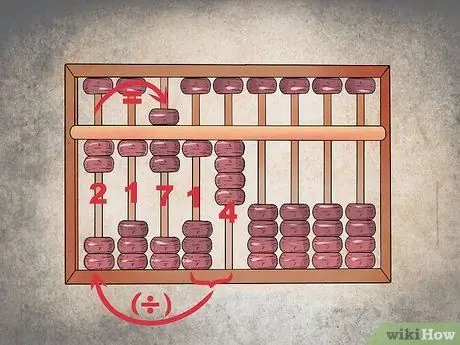
Schritt 4. Wiederholen Sie den gleichen Vorgang
Geben Sie den nächsten Quotienten in die nächste Antwortspalte ein und ziehen Sie die Zahl dividiert durch das Ergebnis ab (in diesem Fall löschen). Jetzt zeigt swipoa die Zahl „2“an, gefolgt von einer leeren Spalte (wenn Sie sie als Trennzeichen verwenden), „1“und „7“. Die Zahlen sind der Divisor („2“) und das Endergebnis der Division („17“).
- Die unteren beiden Reihenperlen in der äußersten linken Spalte müssen bis zum Mittelbalken des Swipoa angehoben werden.
- Auf die Spalte ganz links folgen mehrere leere Spalten als Trennzeichen (wenn Sie Trennzeichen verwenden).
- Eine Perle der unteren Reihe in der ersten Antwortspalte muss angehoben werden.
- In der nächsten Antwortspalte werden zwei Perlen der unteren Reihe angehoben und die Perlen der oberen Reihe werden abgesenkt.






